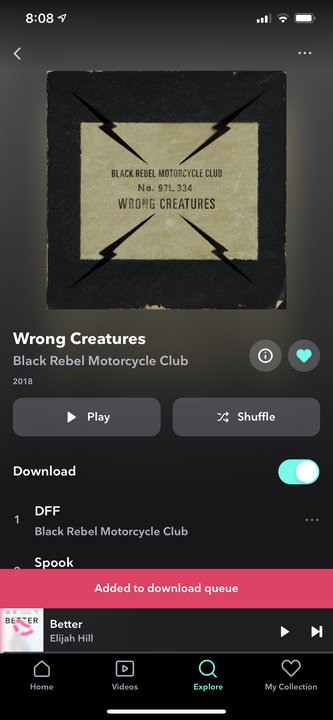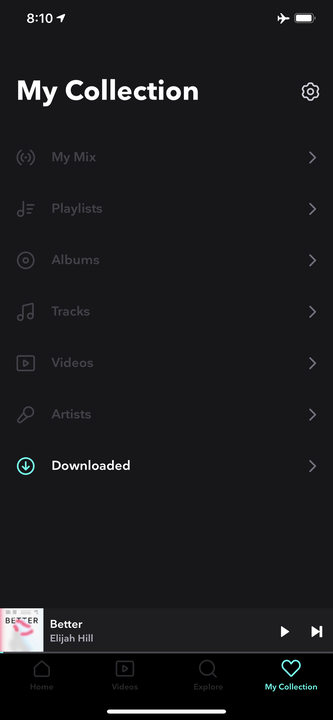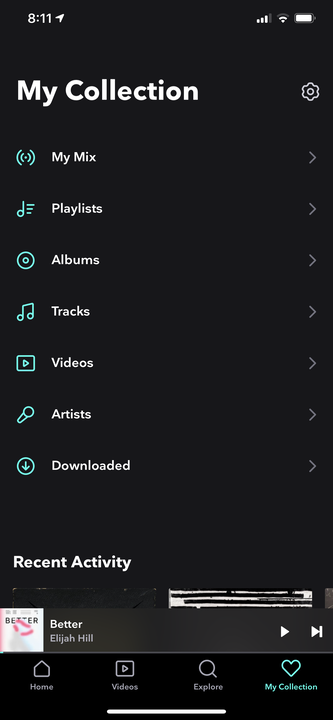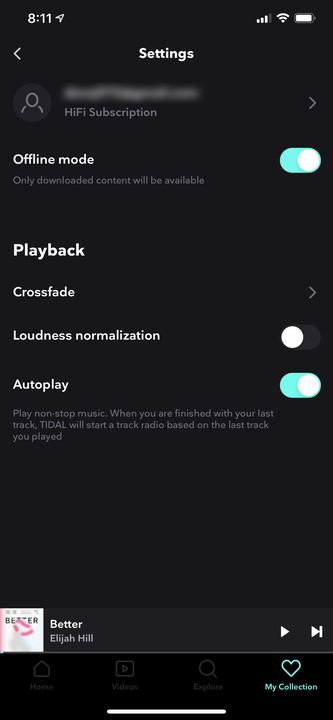Hur man laddar ner från Tidal och lyssnar på musik offline
- Du kan ladda ner musik från Tidal till din telefon och lyssna på den senare när du inte har tillgång till internet eller inte vill använda din mobildata för att strömma ljud.
- För att ladda ner ett album eller en spellista, växla ner knappen Ladda ner högst upp på sidan för dessa spår.
- För att spela nedladdade spår, sätt Tidal i offlineläge med hjälp av sidan Inställningar.
Som Tidal-prenumerant har du tillgång till cirka 60 miljoner spår – men det hjälper dig inte om du befinner dig på en plats utan tillgång till internet. Tidal låter dig ladda ner låtar till din telefon och spela upp dem när som helst, även om du är i flygplansläge
eller om du inte har Wi-Fi och föredrar att inte använda din mobildataplan för att streama ljud.
Det finns dock några begränsningar för nedladdning i Tidal. För det första kan du bara göra detta med en mobilapp på din telefon – du kan inte ladda ner spår till din dator. För det andra kan du bara ladda ner hela album eller spellistor, inte enskilda spår.
Om du vill ladda ner från Tidal och lyssna på musik offline, så här gör du.
Hur man laddar ner ett album från Tidal
1. Starta Tidal-appen på din telefon.
2. Hitta ett album som du vill ladda ner. Bläddra eller sök efter ett album som du vill ladda ner.
3. Öppna albumet och bekräfta att du ser låtlistan.
4. Svep nedladdningsknappen åt höger för att aktivera den. Låtarna på albumet läggs till i nedladdningskön och lagras på din telefon.
Svep på knappen Ladda ner för att ladda ner albumspår.
Hur man laddar ner en spellista från Tidal
1. Starta Tidal-appen på din telefon. 2
2. Tryck på "Min samling" längst ned på skärmen.
3. Välj "Spellistor".
4. Välj den spellista du vill ladda ner.
5. Svep nedladdningsknappen åt höger för att aktivera nedladdning. Låtarna i spellistan läggs till i nedladdningskön.
Precis som enskilda låtar kommer nedladdade spellistor att lagras på din telefon.
Hur man spelar musiken du har laddat ner från Tidal utan Wi-Fi eller datatjänst
1. Med din data och Wi-Fi avstängt eller otillgängligt, starta Tidal-appen.
2. När den öppnas på sidan "Min samling", leta upp länken "Nedladdad" och tryck på den.
3. Välj de spår du vill lyssna på och vänta tills det börjar spelas automatiskt.
Om din telefon är offline kommer din nedladdade musik att vara det enda alternativet i Tidal.
Hur man spelar musiken du har laddat ner från Tidal utan att stänga av din data
1. Öppna appen för att tvinga din telefon att spela nedladdade spår och undvika att använda mobildata.
2. Tryck på "Min samling" längst ner till höger på skärmen.
Öppna Tidals alternativsida från skärmen Min samling.
3. Välj ikonen Inställningar uppe till höger.
4. Aktivera offlineläget genom att svepa knappen åt höger.
Offlineläge tvingar bara din Tidal att fungera utan att använda data.
5. När du vill använda data för att lyssna på Tidal igen, välj hemknappen längst ner på skärmen.
6. Tryck på "Gå online" för att ta Tidal ur offlineläge.